Οι εφαρμογές λίστας υποχρεώσεων δεν είναι ασυνήθιστες, εκτός από την προεπιλεγμένη εφαρμογή Σημειώσεις και Υπενθύμιση στο iOS, υπάρχει ένας μεγάλος αριθμός δημοφιλών εφαρμογών που μας επιτρέπουν να δημιουργήσουμε λίστες υποχρεώσεων και να επισημάνουμε τα στοιχεία ολοκληρωμένα. Το InnerList είναι μια δωρεάν εφαρμογή iPhone διαθέσιμη στο App Store που συνδυάζει λίστες, σημειώσεις και υπενθυμίσεις. Τα αντικείμενα που δημιουργείτε μπορεί να είναι τριών τύπων. λίστες, σημειώσεις ή άτομα που σας επιτρέπουν να συσχετίσετε σημειώσεις με τις επαφές σας. Μπορεί να προστεθεί μια υπενθύμιση για εργασίες που προσθέτετε σε μια λίστα και σε όλα τα στοιχεία που προσθέτετε μπορεί να εκχωρηθεί ένα χρώμα για να διευκολύνεται η οργάνωσή τους κατά προτεραιότητα. Κάθε στοιχείο, εργασία και σημείωση μπορούν να κοινοποιηθούν στις επαφές σας και μπορούν να ρυθμιστούν ειδοποιήσεις υπενθύμισης για τις εργασίες που προσθέτετε σε μια λίστα.
Εκκινήστε την εφαρμογή και προσθέστε το πρώτο σας στοιχείο πατώντας το κουμπί επάνω δεξιά. Εισαγάγετε ένα όνομα και επιλέξτε τον τύπο του στοιχείου που θέλετε να προσθέσετε και πατήστε Τέλος.

Οι σημειώσεις, οι εργασίες και τα άτομα εμφανίζονται όπως παρακάτω, αντίστοιχα. Εάν το στοιχείο που επιλέξατε να προσθέσετε ήταν Σημειώσεις, θα μπορείτε να δημιουργήσετε μια ομάδα σημειώσεων. Μια μέτρηση αριθμών θα δείξει πόσες σημειώσεις υπάρχουν σε αυτήν την ομάδα και το εικονίδιο του στοιχείου θα την αντιπροσωπεύει ως τέτοια.

Ένα στοιχείο λίστας θα περιέχει εργασίες για τις οποίες μπορείτε να ορίσετε μια υπενθύμιση και τις οποίες μπορείτε να επισημάνετε ως ολοκληρωμένες.

Για να επισημάνετε μια εργασία ως ολοκληρωμένη, επιλέξτε την και πατήστε Ολοκλήρωση στο κάτω μέρος. Οι ολοκληρωμένες εργασίες εμφανίζονται διαγραμμένες στη λίστα.
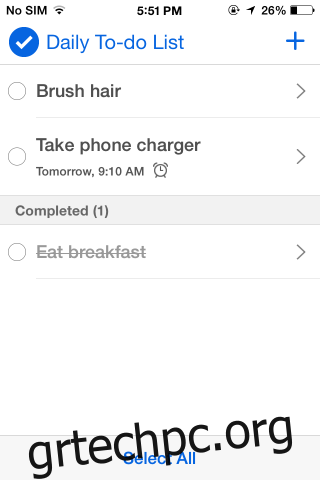
Οτιδήποτε προσθέτετε, όπως σημειώσεις, λίστες και άτομα, μπορεί να κοινοποιηθεί. Σύρετε από τη δεξιά πλευρά της οθόνης σας για να εμφανίσετε επιλογές για επεξεργασία, κοινή χρήση, αρχειοθέτηση και διαγραφή της. Έχετε κάπως παρόμοιες επιλογές για τις σημειώσεις, τις εργασίες και τις επαφές που έχετε προσθέσει σε ένα στοιχείο. Επιλέξτε το και θα μπορείτε να το μετακινήσετε σε διαφορετικό τύπο στοιχείου, να το μοιραστείτε με τις επαφές σας ή να το διαγράψετε. Για να επεξεργαστείτε ένα στοιχείο, πατήστε το βέλος δίπλα του, για να το κάνετε επεξεργάσιμο.

Τα στοιχεία που προσθέτετε στο InnerList μπορούν να αρχειοθετηθούν. Για να προβάλετε τα αρχειοθετημένα στοιχεία και τις υπενθυμίσεις σας, πατήστε το κουμπί “Περισσότερα” και θα ανοίξει ένα πλαϊνό συρτάρι όπου μπορείτε να έχετε πρόσβαση τόσο στις υπενθυμίσεις όσο και στα αρχεία. Εδώ μπορείτε επίσης να έχετε πρόσβαση στις ρυθμίσεις της εφαρμογής. Οι ρυθμίσεις σάς επιτρέπουν να προσαρμόσετε την εμφάνιση/το θέμα χρώματος της εφαρμογής και να ενεργοποιήσετε μια επιβεβαίωση για το πότε διαγράφετε στοιχεία και τα στοιχεία λίστας. Επιπλέον, μπορείτε να απενεργοποιήσετε την αποστολή αριθμών τηλεφώνου και διευθύνσεων email όταν μοιράζεστε μια επαφή από μια ομάδα ατόμων και απλώς να κοινοποιείτε τις σημειώσεις που έχετε προσθέσει.

Η εφαρμογή είναι αρκετά απλή και σας δίνει την ελευθερία να αποθηκεύσετε τρεις διαφορετικούς τύπους πληροφοριών. Είναι μια λίστα υποχρεώσεων και μια εφαρμογή λήψης σημειώσεων που σας επιτρέπει επίσης να ομαδοποιήσετε τις επαφές μαζί, αν και δεν υπάρχουν διαθέσιμες λειτουργίες κλήσης ή ανταλλαγής μηνυμάτων για τις επαφές μέσα από την εφαρμογή. Αν ψάχνετε για μια εφαρμογή υποχρεώσεων ή μια εφαρμογή λήψης σημειώσεων, αυτή η δωρεάν επιλογή αξίζει να τη δοκιμάσετε.
Κάντε λήψη του InnerList από το Mac App Store

